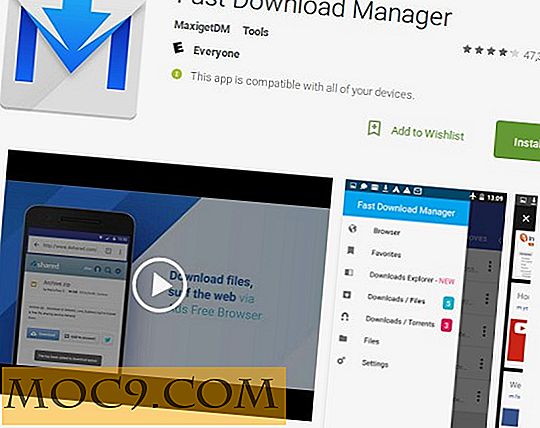Sådan opretter du en dynamisk konverterbar disk på OS X
Hovedfunktionen til pakkeprogramfilerne til distributioner og lagring på OS X er Diskbilleder. Disse billeder efterligner nøjagtigt adfærdene på optiske diske som dvd'er, hvilket er grunden til, at de almindeligvis bruges af de fleste udviklere over hele verden til at distribuere downloadbare installationsprogrammer til deres programmer / applikationer. Hvis du ikke ved, hvad et Diskbillede er, skal du huske den fil, du skal downloade, når du vælger at installere nogle freeware-software fra internettet, f.eks. Google Chrome? Du skal klikke på filen, og derefter "monteres". Fra åbningsvinduet vælger du at installere programmet. Den oprindelige fil, du downloadede, hedder et "Diskbillede".
Diskbilleder er faktisk mest nyttige til fildistribution, men de kan også bruges til at gemme filer på dit system, eksterne medier eller på en lokal netværksserver. Server-indstillingen er mest nyttig, hvis du vil kryptere dine filer, så ingen andre kan få adgang til dem.
For at oprette et Diskbillede på dit OS X-system skal du blot følge nedenstående trin:
1. Åbn Diskværktøj på din Mac, enten ved at få adgang til det fra Spotlight eller ved at navigere til "Programmer -> Hjælpeprogrammer -> Diskværktøj".

2. Vælg "Nyt billede" fra den øverste række af muligheder i Diskværktøj.

3. En rullemenu ligner den nedenstående vises. Her kan du navngive dit billede og angive dets størrelse. Til denne vejledning har vi indstillet det som 500 MB, men du kan indstille en størrelse efter dine egne præferencer.

(Tidbit: Du kan også kryptere dit diskbillede her ved at bruge fanen "Krypter".)

4. Når du er færdig med at tilpasse indstillingerne, skal du klikke på "Opret."
Når du har oprettet, vil billedet oprette og montere, hvor du kan kopiere filer til den. Du bemærker dog, at selvom du ikke fylder 500 MB billedstørrelsen, dvs. hvis du indtaster mindre end 500 MB data, vil billedstørrelsen stadig være den samme, når du oprettede den. Så hvis du oprettede et billede, der var 500 MB i størrelse, ville billedfilen være 500 MB, selvom der kun er 90 MB data i den.
Nu kan det virke logisk for nogle mennesker, men det kan ikke være ønsket. Du vil måske have din disk til at kunne indeholde 500 MB data, men ikke altid være 500 MB på disk og kun vokse med størrelsen af de elementer, du placerer i den. En dynamisk resizable disk i OS X ved at følge nedenstående instruktioner:
Sådan "Sparse" eller "Sparsebundle" dit billede med ingen partitionskema
Apple har inkluderet indstillingerne i Disk Utility for at skabe "sparsomme" og "sparsebundle" billedtyper. Disse billeder er dynamisk resizable, hvilket betyder, at hvis du opretter en uden en partition, begynder de med størrelsen af de filer, du placerer i dem. De vil så vokse, som du fortsætter med at tilføje flere filer, op til den maksimale størrelse, du angiver, når du opretter billedet.
For at gøre dette, skal du, når du opretter dit Diskbillede ved hjælp af ovenstående trin, blot vælge enten "sparsom" eller "sparsebundle" i menuen "Billedformat", når du opretter billedet, og vælg derefter "No Partition Map" fra " Partitions "-menuen, svarende til skærmbilledet nedenfor:

Hvis du har andre forslag / kommentarer / forespørgsler, tøv ikke med at sende dem i kommentarerne nedenfor!

![Foretrækker du fuldt eller delvist RSS-feed? [Afstemning]](http://moc9.com/img/mte-poll-favorite-smartphone.png)


![Den nemmeste måde at åbne websteder automatisk i inkognitomodus [Chrome]](http://moc9.com/img/__image1.png)

![Hvor stor kan du lide din mobiltelefon til at være? [Afstemning]](http://moc9.com/img/loading.jpg)